OPEL ASTRA K 2017.5 Infotainment kézikönyv (in Hungarian)
Manufacturer: OPEL, Model Year: 2017.5, Model line: ASTRA K, Model: OPEL ASTRA K 2017.5Pages: 179, PDF Size: 3.03 MB
Page 151 of 179
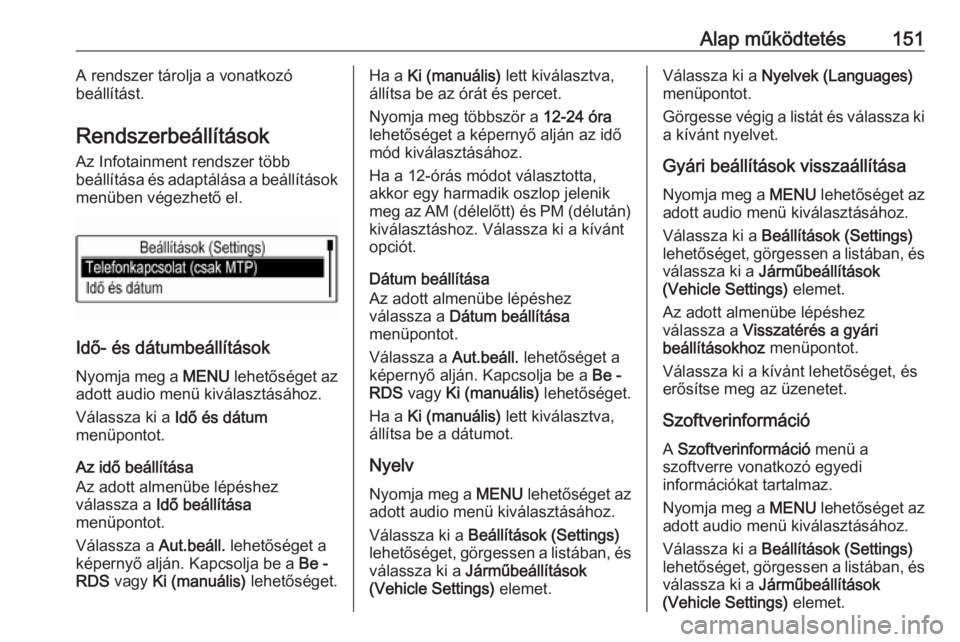
Alap működtetés151A rendszer tárolja a vonatkozó
beállítást.
Rendszerbeállítások
Az Infotainment rendszer több
beállítása és adaptálása a beállítások
menüben végezhető el.
Idő- és dátumbeállítások
Nyomja meg a MENU lehetőséget az
adott audio menü kiválasztásához.
Válassza ki a Idő és dátum
menüpontot.
Az idő beállítása
Az adott almenübe lépéshez
válassza a Idő beállítása
menüpontot.
Válassza a Aut.beáll. lehetőséget a
képernyő alján. Kapcsolja be a Be -
RDS vagy Ki (manuális) lehetőséget.
Ha a Ki (manuális) lett kiválasztva,
állítsa be az órát és percet.
Nyomja meg többször a 12-24 óra
lehetőséget a képernyő alján az idő
mód kiválasztásához.
Ha a 12-órás módot választotta,
akkor egy harmadik oszlop jelenik
meg az AM (délelőtt) és PM (délután)
kiválasztáshoz. Válassza ki a kívánt
opciót.
Dátum beállítása
Az adott almenübe lépéshez
válassza a Dátum beállítása
menüpontot.
Válassza a Aut.beáll. lehetőséget a
képernyő alján. Kapcsolja be a Be -
RDS vagy Ki (manuális) lehetőséget.
Ha a Ki (manuális) lett kiválasztva,
állítsa be a dátumot.
Nyelv
Nyomja meg a MENU lehetőséget az
adott audio menü kiválasztásához.
Válassza ki a Beállítások (Settings)
lehetőséget, görgessen a listában, és válassza ki a Járműbeállítások
(Vehicle Settings) elemet.Válassza ki a Nyelvek (Languages)
menüpontot.
Görgesse végig a listát és válassza ki
a kívánt nyelvet.
Gyári beállítások visszaállításaNyomja meg a MENU lehetőséget az
adott audio menü kiválasztásához.
Válassza ki a Beállítások (Settings)
lehetőséget, görgessen a listában, és válassza ki a Járműbeállítások
(Vehicle Settings) elemet.
Az adott almenübe lépéshez
válassza a Visszatérés a gyári
beállításokhoz menüpontot.
Válassza ki a kívánt lehetőséget, és
erősítse meg az üzenetet.
Szoftverinformáció
A Szoftverinformáció menü a
szoftverre vonatkozó egyedi
információkat tartalmaz.
Nyomja meg a MENU lehetőséget az
adott audio menü kiválasztásához.
Válassza ki a Beállítások (Settings)
lehetőséget, görgessen a listában, és válassza ki a Járműbeállítások
(Vehicle Settings) elemet.
Page 152 of 179
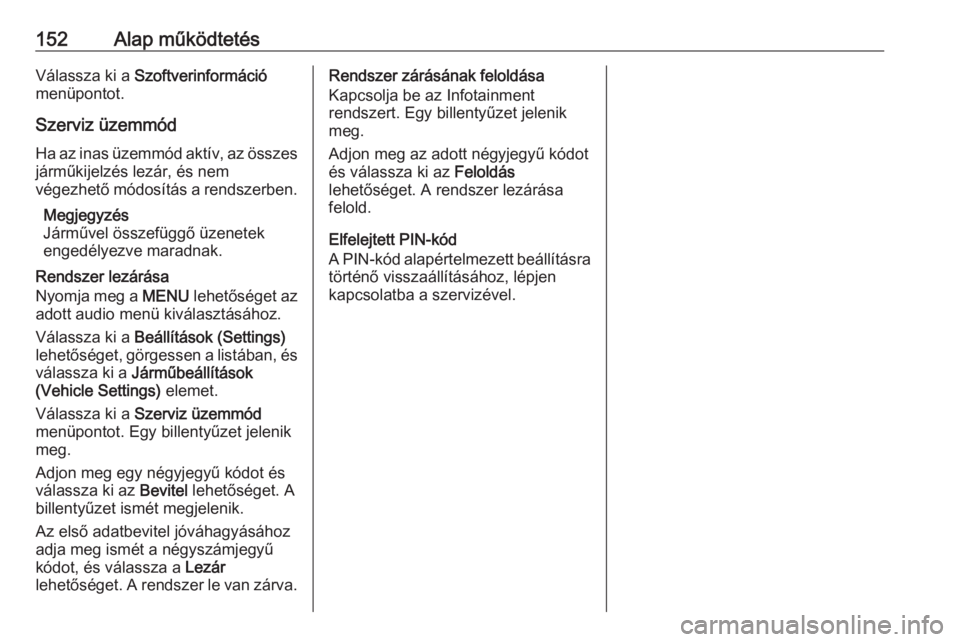
152Alap működtetésVálassza ki a Szoftverinformáció
menüpontot.
Szerviz üzemmód
Ha az inas üzemmód aktív, az összes járműkijelzés lezár, és nem
végezhető módosítás a rendszerben.
Megjegyzés
Járművel összefüggő üzenetek
engedélyezve maradnak.
Rendszer lezárása
Nyomja meg a MENU lehetőséget az
adott audio menü kiválasztásához.
Válassza ki a Beállítások (Settings)
lehetőséget, görgessen a listában, és válassza ki a Járműbeállítások
(Vehicle Settings) elemet.
Válassza ki a Szerviz üzemmód
menüpontot. Egy billentyűzet jelenik
meg.
Adjon meg egy négyjegyű kódot és
válassza ki az Bevitel lehetőséget. A
billentyűzet ismét megjelenik.
Az első adatbevitel jóváhagyásához
adja meg ismét a négyszámjegyű
kódot, és válassza a Lezár
lehetőséget. A rendszer le van zárva.Rendszer zárásának feloldása
Kapcsolja be az Infotainment
rendszert. Egy billentyűzet jelenik
meg.
Adjon meg az adott négyjegyű kódot
és válassza ki az Feloldás
lehetőséget. A rendszer lezárása
felold.
Elfelejtett PIN-kód
A PIN-kód alapértelmezett beállításra történő visszaállításához, lépjen
kapcsolatba a szervizével.
Page 153 of 179
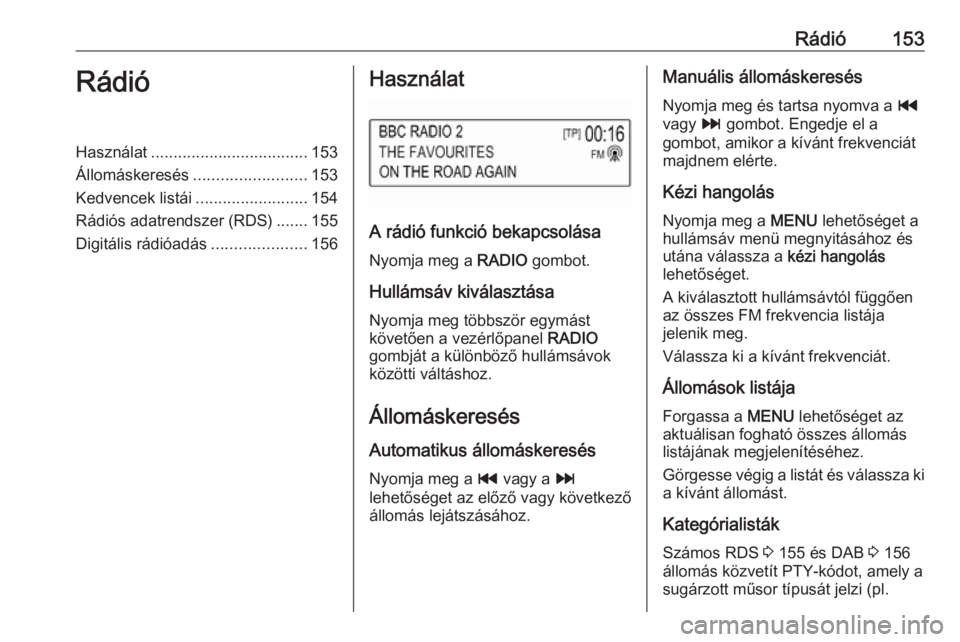
Rádió153RádióHasználat................................... 153
Állomáskeresés ......................... 153
Kedvencek listái .........................154
Rádiós adatrendszer (RDS) ....... 155
Digitális rádióadás .....................156Használat
A rádió funkció bekapcsolása
Nyomja meg a RADIO gombot.
Hullámsáv kiválasztása Nyomja meg többször egymást
követően a vezérlőpanel RADIO
gombját a különböző hullámsávok
közötti váltáshoz.
Állomáskeresés Automatikus állomáskeresés
Nyomja meg a t vagy a v
lehetőséget az előző vagy következő
állomás lejátszásához.
Manuális állomáskeresés
Nyomja meg és tartsa nyomva a t
vagy v gombot. Engedje el a
gombot, amikor a kívánt frekvenciát
majdnem elérte.
Kézi hangolás
Nyomja meg a MENU lehetőséget a
hullámsáv menü megnyitásához és
utána válassza a kézi hangolás
lehetőséget.
A kiválasztott hullámsávtól függően
az összes FM frekvencia listája
jelenik meg.
Válassza ki a kívánt frekvenciát.
Állomások listája Forgassa a MENU lehetőséget az
aktuálisan fogható összes állomás
listájának megjelenítéséhez.
Görgesse végig a listát és válassza ki
a kívánt állomást.
Kategórialisták Számos RDS 3 155 és DAB 3 156
állomás közvetít PTY-kódot, amely a
sugárzott műsor típusát jelzi (pl.
Page 154 of 179
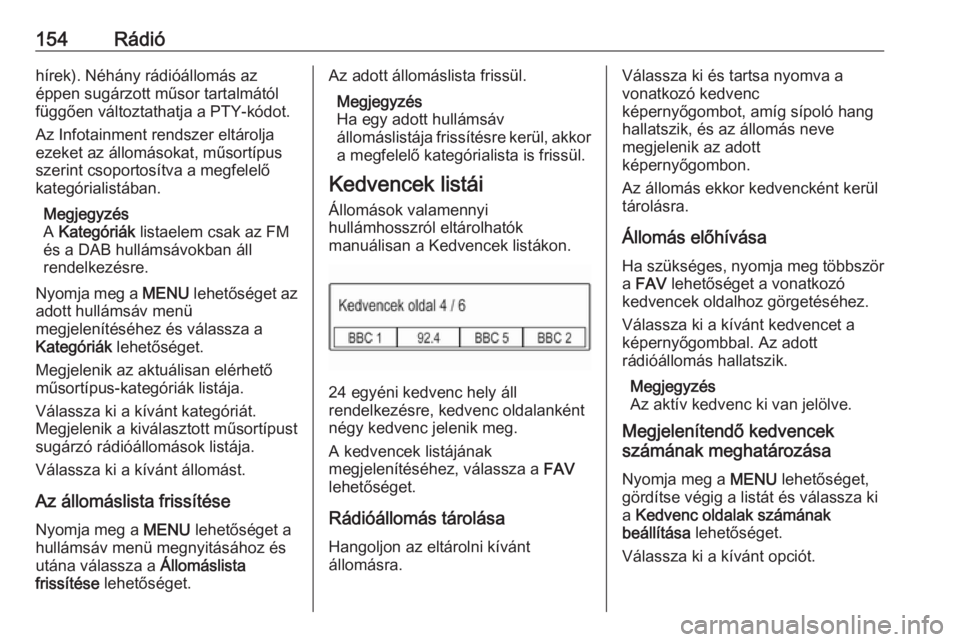
154Rádióhírek). Néhány rádióállomás az
éppen sugárzott műsor tartalmától
függően változtathatja a PTY-kódot.
Az Infotainment rendszer eltárolja
ezeket az állomásokat, műsortípus
szerint csoportosítva a megfelelő
kategórialistában.
Megjegyzés
A Kategóriák listaelem csak az FM
és a DAB hullámsávokban áll
rendelkezésre.
Nyomja meg a MENU lehetőséget az
adott hullámsáv menü
megjelenítéséhez és válassza a
Kategóriák lehetőséget.
Megjelenik az aktuálisan elérhető
műsortípus-kategóriák listája.
Válassza ki a kívánt kategóriát.
Megjelenik a kiválasztott műsortípust
sugárzó rádióállomások listája.
Válassza ki a kívánt állomást.
Az állomáslista frissítéseNyomja meg a MENU lehetőséget a
hullámsáv menü megnyitásához és
utána válassza a Állomáslista
frissítése lehetőséget.Az adott állomáslista frissül.
Megjegyzés
Ha egy adott hullámsáv
állomáslistája frissítésre kerül, akkor
a megfelelő kategórialista is frissül.
Kedvencek listái Állomások valamennyi
hullámhosszról eltárolhatók
manuálisan a Kedvencek listákon.
24 egyéni kedvenc hely áll
rendelkezésre, kedvenc oldalanként
négy kedvenc jelenik meg.
A kedvencek listájának
megjelenítéséhez, válassza a FAV
lehetőséget.
Rádióállomás tárolásaHangoljon az eltárolni kívánt
állomásra.
Válassza ki és tartsa nyomva a
vonatkozó kedvenc
képernyőgombot, amíg sípoló hang
hallatszik, és az állomás neve
megjelenik az adott
képernyőgombon.
Az állomás ekkor kedvencként kerül tárolásra.
Állomás előhívása Ha szükséges, nyomja meg többszöra FAV lehetőséget a vonatkozó
kedvencek oldalhoz görgetéséhez.
Válassza ki a kívánt kedvencet a
képernyőgombbal. Az adott
rádióállomás hallatszik.
Megjegyzés
Az aktív kedvenc ki van jelölve.
Megjelenítendő kedvencek
számának meghatározása
Nyomja meg a MENU lehetőséget,
gördítse végig a listát és válassza ki
a Kedvenc oldalak számának
beállítása lehetőséget.
Válassza ki a kívánt opciót.
Page 155 of 179
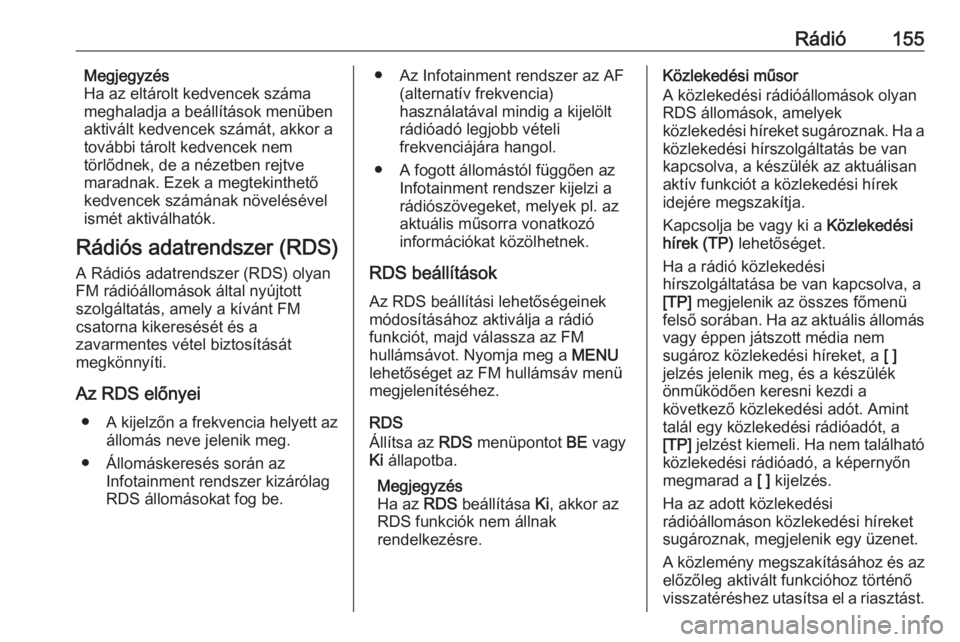
Rádió155Megjegyzés
Ha az eltárolt kedvencek száma
meghaladja a beállítások menüben aktivált kedvencek számát, akkor a
további tárolt kedvencek nem
törlődnek, de a nézetben rejtve
maradnak. Ezek a megtekinthető
kedvencek számának növelésével ismét aktiválhatók.
Rádiós adatrendszer (RDS)
A Rádiós adatrendszer (RDS) olyan
FM rádióállomások által nyújtott
szolgáltatás, amely a kívánt FM
csatorna kikeresését és a
zavarmentes vétel biztosítását
megkönnyíti.
Az RDS előnyei ● A kijelzőn a frekvencia helyett az
állomás neve jelenik meg.
● Állomáskeresés során az Infotainment rendszer kizárólag
RDS állomásokat fog be.● Az Infotainment rendszer az AF (alternatív frekvencia)
használatával mindig a kijelölt
rádióadó legjobb vételi
frekvenciájára hangol.
● A fogott állomástól függően az Infotainment rendszer kijelzi a
rádiószövegeket, melyek pl. az
aktuális műsorra vonatkozó
információkat közölhetnek.
RDS beállítások
Az RDS beállítási lehetőségeinek
módosításához aktiválja a rádió
funkciót, majd válassza az FM
hullámsávot. Nyomja meg a MENU
lehetőséget az FM hullámsáv menü
megjelenítéséhez.
RDS
Állítsa az RDS menüpontot BE vagy
Ki állapotba.
Megjegyzés
Ha az RDS beállítása Ki, akkor az
RDS funkciók nem állnak
rendelkezésre.Közlekedési műsor
A közlekedési rádióállomások olyan
RDS állomások, amelyek
közlekedési híreket sugároznak. Ha a közlekedési hírszolgáltatás be van
kapcsolva, a készülék az aktuálisan
aktív funkciót a közlekedési hírek
idejére megszakítja.
Kapcsolja be vagy ki a Közlekedési
hírek (TP) lehetőséget.
Ha a rádió közlekedési
hírszolgáltatása be van kapcsolva, a
[TP] megjelenik az összes főmenü
felső sorában. Ha az aktuális állomás
vagy éppen játszott média nem
sugároz közlekedési híreket, a [ ]
jelzés jelenik meg, és a készülék
önműködően keresni kezdi a
következő közlekedési adót. Amint
talál egy közlekedési rádióadót, a
[TP] jelzést kiemeli. Ha nem található
közlekedési rádióadó, a képernyőn
megmarad a [ ] kijelzés.
Ha az adott közlekedési
rádióállomáson közlekedési híreket
sugároznak, megjelenik egy üzenet.
A közlemény megszakításához és az
előzőleg aktivált funkcióhoz történő
visszatéréshez utasítsa el a riasztást.
Page 156 of 179
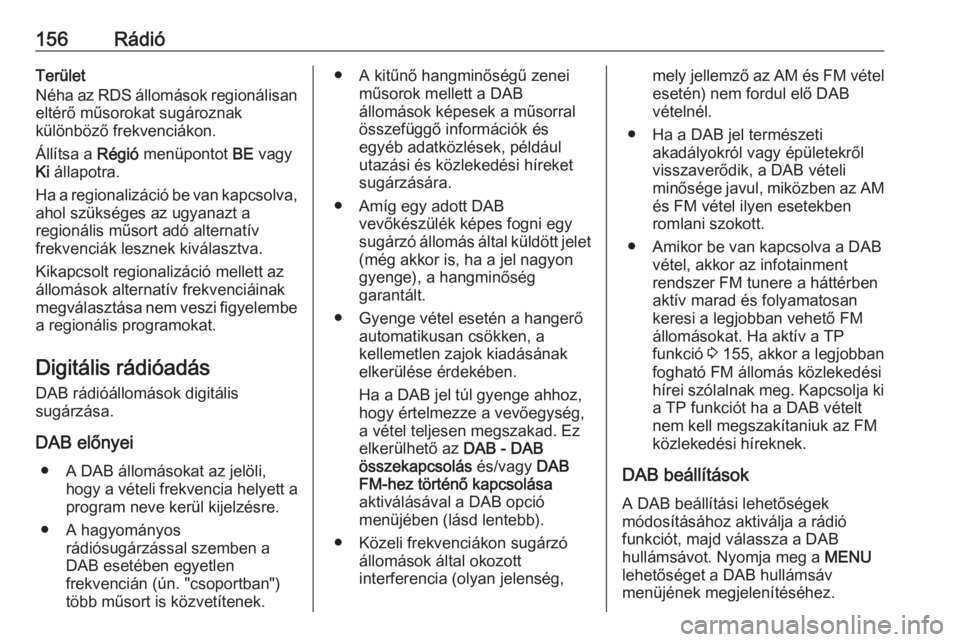
156RádióTerület
Néha az RDS állomások regionálisan
eltérő műsorokat sugároznak
különböző frekvenciákon.
Állítsa a Régió menüpontot BE vagy
Ki állapotra.
Ha a regionalizáció be van kapcsolva,
ahol szükséges az ugyanazt a
regionális műsort adó alternatív
frekvenciák lesznek kiválasztva.
Kikapcsolt regionalizáció mellett az
állomások alternatív frekvenciáinak
megválasztása nem veszi figyelembe
a regionális programokat.
Digitális rádióadás
DAB rádióállomások digitális
sugárzása.
DAB előnyei ● A DAB állomásokat az jelöli, hogy a vételi frekvencia helyett a
program neve kerül kijelzésre.
● A hagyományos rádiósugárzással szemben a
DAB esetében egyetlen
frekvencián (ún. "csoportban")
több műsort is közvetítenek.● A kitűnő hangminőségű zenei műsorok mellett a DAB
állomások képesek a műsorral
összefüggő információk és
egyéb adatközlések, például
utazási és közlekedési híreket
sugárzására.
● Amíg egy adott DAB vevőkészülék képes fogni egy
sugárzó állomás által küldött jelet (még akkor is, ha a jel nagyon
gyenge), a hangminőség
garantált.
● Gyenge vétel esetén a hangerő automatikusan csökken, a
kellemetlen zajok kiadásának
elkerülése érdekében.
Ha a DAB jel túl gyenge ahhoz,
hogy értelmezze a vevőegység,
a vétel teljesen megszakad. Ez
elkerülhető az DAB - DAB
összekapcsolás és/vagy DAB
FM-hez történő kapcsolása
aktiválásával a DAB opció
menüjében (lásd lentebb).
● Közeli frekvenciákon sugárzó állomások által okozott
interferencia (olyan jelenség,mely jellemző az AM és FM vétel esetén) nem fordul elő DAB
vételnél.
● Ha a DAB jel természeti akadályokról vagy épületekről
visszaverődik, a DAB vételi
minősége javul, miközben az AM
és FM vétel ilyen esetekben
romlani szokott.
● Amikor be van kapcsolva a DAB vétel, akkor az infotainment
rendszer FM tunere a háttérben
aktív marad és folyamatosan
keresi a legjobban vehető FM
állomásokat. Ha aktív a TP
funkció 3 155 , akkor a legjobban
fogható FM állomás közlekedési
hírei szólalnak meg. Kapcsolja ki
a TP funkciót ha a DAB vételt
nem kell megszakítaniuk az FM
közlekedési híreknek.
DAB beállítások A DAB beállítási lehetőségek
módosításához aktiválja a rádió
funkciót, majd válassza a DAB
hullámsávot. Nyomja meg a MENU
lehetőséget a DAB hullámsáv
menüjének megjelenítéséhez.
Page 157 of 179
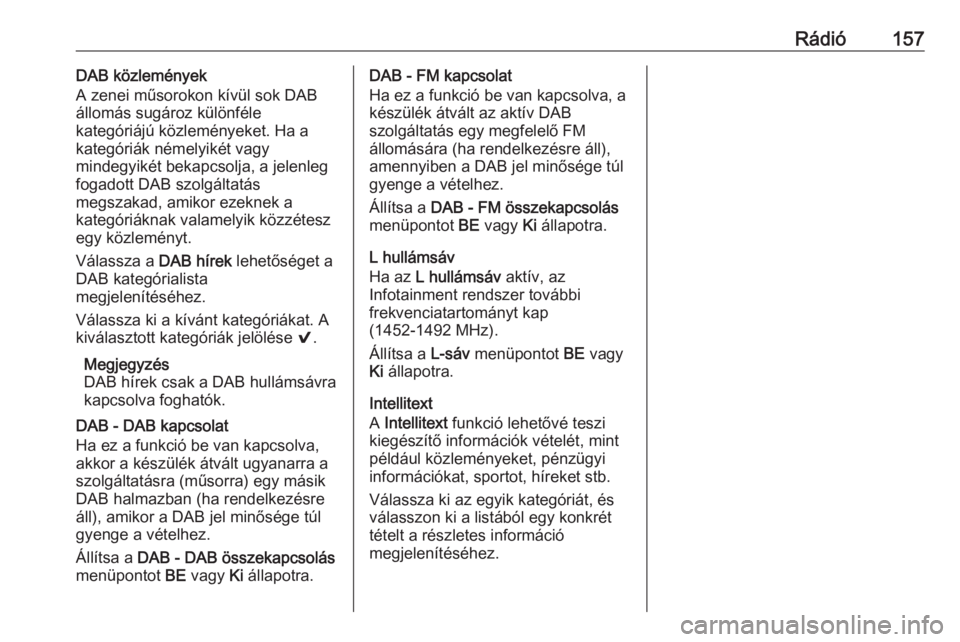
Rádió157DAB közlemények
A zenei műsorokon kívül sok DAB
állomás sugároz különféle
kategóriájú közleményeket. Ha a
kategóriák némelyikét vagy
mindegyikét bekapcsolja, a jelenleg
fogadott DAB szolgáltatás
megszakad, amikor ezeknek a
kategóriáknak valamelyik közzétesz egy közleményt.
Válassza a DAB hírek lehetőséget a
DAB kategórialista
megjelenítéséhez.
Válassza ki a kívánt kategóriákat. A
kiválasztott kategóriák jelölése 9.
Megjegyzés
DAB hírek csak a DAB hullámsávra
kapcsolva foghatók.
DAB - DAB kapcsolat
Ha ez a funkció be van kapcsolva,
akkor a készülék átvált ugyanarra a
szolgáltatásra (műsorra) egy másik DAB halmazban (ha rendelkezésre
áll), amikor a DAB jel minősége túl
gyenge a vételhez.
Állítsa a DAB - DAB összekapcsolás
menüpontot BE vagy Ki állapotra.DAB - FM kapcsolat
Ha ez a funkció be van kapcsolva, a
készülék átvált az aktív DAB
szolgáltatás egy megfelelő FM
állomására (ha rendelkezésre áll),
amennyiben a DAB jel minősége túl
gyenge a vételhez.
Állítsa a DAB - FM összekapcsolás
menüpontot BE vagy Ki állapotra.
L hullámsáv
Ha az L hullámsáv aktív, az
Infotainment rendszer további
frekvenciatartományt kap
(1452-1492 MHz).
Állítsa a L-sáv menüpontot BE vagy
Ki állapotra.
Intellitext
A Intellitext funkció lehetővé teszi
kiegészítő információk vételét, mint
például közleményeket, pénzügyi
információkat, sportot, híreket stb.
Válassza ki az egyik kategóriát, és
válasszon ki a listából egy konkrét
tételt a részletes információ
megjelenítéséhez.
Page 158 of 179
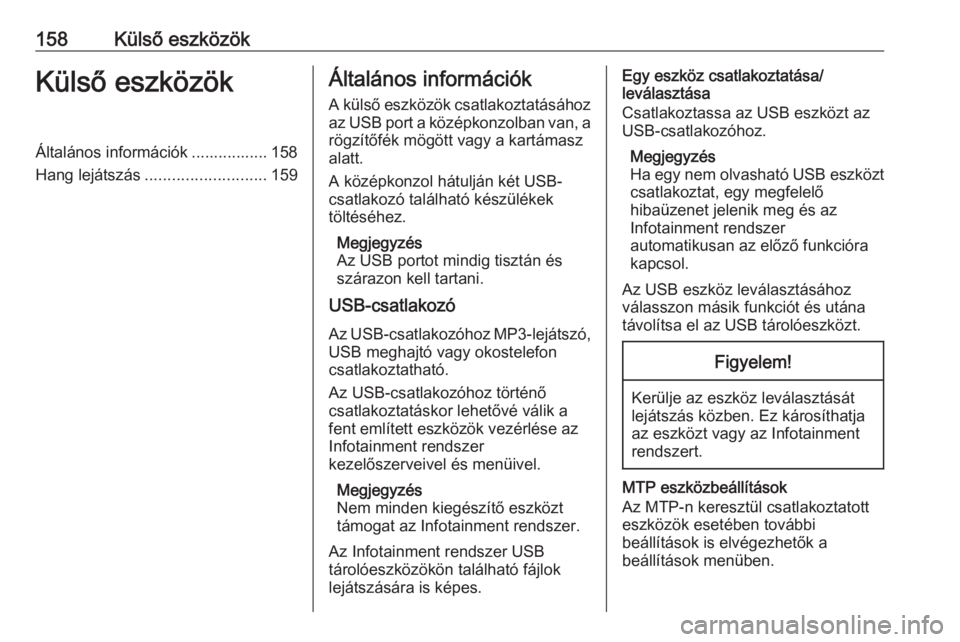
158Külső eszközökKülső eszközökÁltalános információk ................. 158
Hang lejátszás ........................... 159Általános információk
A külső eszközök csatlakoztatásához az USB port a középkonzolban van, a
rögzítőfék mögött vagy a kartámasz
alatt.
A középkonzol hátulján két USB-
csatlakozó található készülékek
töltéséhez.
Megjegyzés
Az USB portot mindig tisztán és szárazon kell tartani.
USB-csatlakozó
Az USB-csatlakozóhoz MP3-lejátszó,
USB meghajtó vagy okostelefon
csatlakoztatható.
Az USB-csatlakozóhoz történő
csatlakoztatáskor lehetővé válik a
fent említett eszközök vezérlése az
Infotainment rendszer
kezelőszerveivel és menüivel.
Megjegyzés
Nem minden kiegészítő eszközt
támogat az Infotainment rendszer.
Az Infotainment rendszer USB
tárolóeszközökön található fájlok
lejátszására is képes.Egy eszköz csatlakoztatása/
leválasztása
Csatlakoztassa az USB eszközt az
USB-csatlakozóhoz.
Megjegyzés
Ha egy nem olvasható USB eszközt csatlakoztat, egy megfelelő
hibaüzenet jelenik meg és az
Infotainment rendszer
automatikusan az előző funkcióra
kapcsol.
Az USB eszköz leválasztásához
válasszon másik funkciót és utána
távolítsa el az USB tárolóeszközt.Figyelem!
Kerülje az eszköz leválasztását
lejátszás közben. Ez károsíthatja
az eszközt vagy az Infotainment
rendszert.
MTP eszközbeállítások
Az MTP-n keresztül csatlakoztatott
eszközök esetében további
beállítások is elvégezhetők a
beállítások menüben.
Page 159 of 179
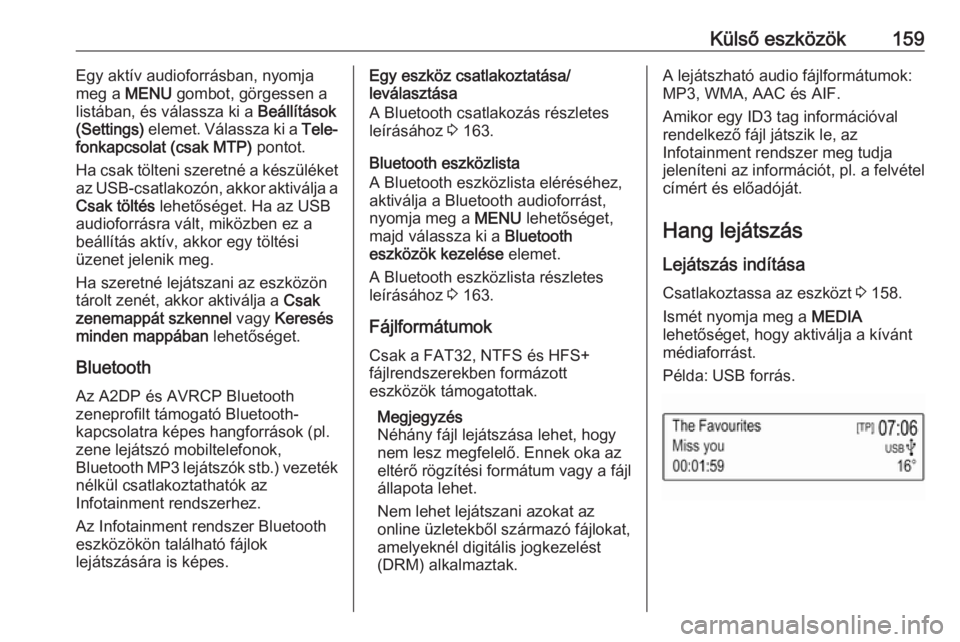
Külső eszközök159Egy aktív audioforrásban, nyomja
meg a MENU gombot, görgessen a
listában, és válassza ki a Beállítások
(Settings) elemet. Válassza ki a Tele‐
fonkapcsolat (csak MTP) pontot.
Ha csak tölteni szeretné a készüléket
az USB-csatlakozón, akkor aktiválja a Csak töltés lehetőséget. Ha az USB
audioforrásra vált, miközben ez a
beállítás aktív, akkor egy töltési
üzenet jelenik meg.
Ha szeretné lejátszani az eszközön
tárolt zenét, akkor aktiválja a Csak
zenemappát szkennel vagy Keresés
minden mappában lehetőséget.
Bluetooth
Az A2DP és AVRCP Bluetooth
zeneprofilt támogató Bluetooth-
kapcsolatra képes hangforrások (pl.
zene lejátszó mobiltelefonok,
Bluetooth MP3 lejátszók stb.) vezeték nélkül csatlakoztathatók az
Infotainment rendszerhez.
Az Infotainment rendszer Bluetooth
eszközökön található fájlok
lejátszására is képes.Egy eszköz csatlakoztatása/
leválasztása
A Bluetooth csatlakozás részletes
leírásához 3 163.
Bluetooth eszközlista
A Bluetooth eszközlista eléréséhez,
aktiválja a Bluetooth audioforrást,
nyomja meg a MENU lehetőséget,
majd válassza ki a Bluetooth
eszközök kezelése elemet.
A Bluetooth eszközlista részletes
leírásához 3 163.
Fájlformátumok Csak a FAT32, NTFS és HFS+
fájlrendszerekben formázott
eszközök támogatottak.
Megjegyzés
Néhány fájl lejátszása lehet, hogy
nem lesz megfelelő. Ennek oka az
eltérő rögzítési formátum vagy a fájl
állapota lehet.
Nem lehet lejátszani azokat az
online üzletekből származó fájlokat,
amelyeknél digitális jogkezelést
(DRM) alkalmaztak.A lejátszható audio fájlformátumok:
MP3, WMA, AAC és AIF.
Amikor egy ID3 tag információval
rendelkező fájl játszik le, az
Infotainment rendszer meg tudja
jeleníteni az információt, pl. a felvétel
címért és előadóját.
Hang lejátszás
Lejátszás indítása Csatlakoztassa az eszközt 3 158.
Ismét nyomja meg a MEDIA
lehetőséget, hogy aktiválja a kívánt
médiaforrást.
Példa: USB forrás.
Page 160 of 179
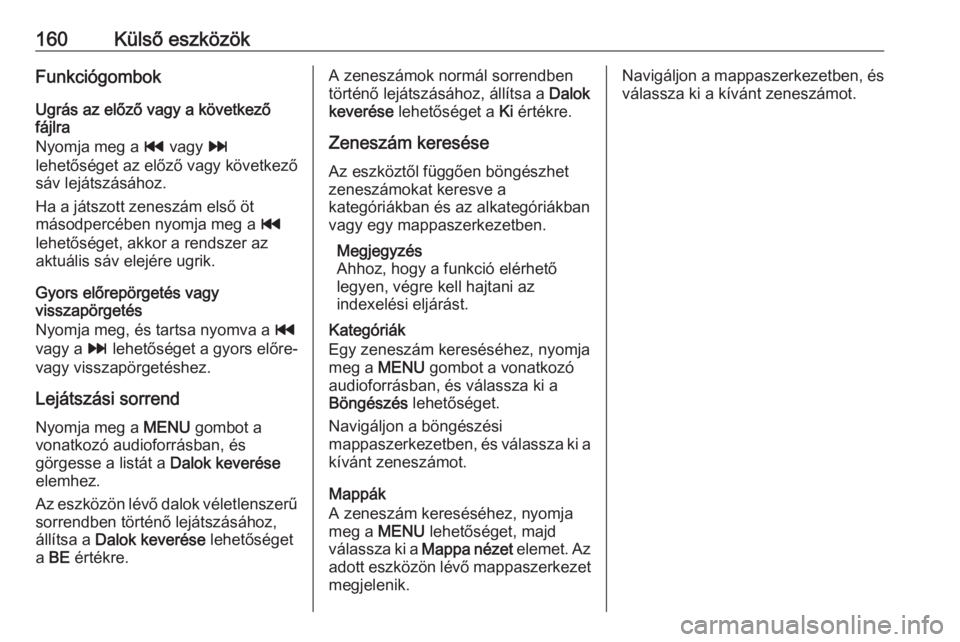
160Külső eszközökFunkciógombokUgrás az előző vagy a következő
fájlra
Nyomja meg a t vagy v
lehetőséget az előző vagy következő
sáv lejátszásához.
Ha a játszott zeneszám első öt
másodpercében nyomja meg a t
lehetőséget, akkor a rendszer az aktuális sáv elejére ugrik.
Gyors előrepörgetés vagy
visszapörgetés
Nyomja meg, és tartsa nyomva a t
vagy a v lehetőséget a gyors előre-
vagy visszapörgetéshez.
Lejátszási sorrend
Nyomja meg a MENU gombot a
vonatkozó audioforrásban, és
görgesse a listát a Dalok keverése
elemhez.
Az eszközön lévő dalok véletlenszerű sorrendben történő lejátszásához,
állítsa a Dalok keverése lehetőséget
a BE értékre.A zeneszámok normál sorrendben
történő lejátszásához, állítsa a Dalok
keverése lehetőséget a Ki értékre.
Zeneszám keresése Az eszköztől függően böngészhet
zeneszámokat keresve a
kategóriákban és az alkategóriákban
vagy egy mappaszerkezetben.
Megjegyzés
Ahhoz, hogy a funkció elérhető legyen, végre kell hajtani az
indexelési eljárást.
Kategóriák
Egy zeneszám kereséséhez, nyomja
meg a MENU gombot a vonatkozó
audioforrásban, és válassza ki a
Böngészés lehetőséget.
Navigáljon a böngészési
mappaszerkezetben, és válassza ki a kívánt zeneszámot.
Mappák
A zeneszám kereséséhez, nyomja
meg a MENU lehetőséget, majd
válassza ki a Mappa nézet elemet. Az
adott eszközön lévő mappaszerkezet
megjelenik.Navigáljon a mappaszerkezetben, és válassza ki a kívánt zeneszámot.